[Tutorial] Do Básico ao Avançado.
+5
Grimmjow
Pmac
Victortmf
HellAngel
Siłєηŧ Cяý
9 participantes
Página 1 de 1
![[Tutorial] Do Básico ao Avançado. Empty](https://2img.net/i/empty.gif) [Tutorial] Do Básico ao Avançado.
[Tutorial] Do Básico ao Avançado.
Bom Galera, To Fazendo Esse Tuto Pra Ajudar Muitas Pessoas Que Estão Começando Hoje Em Design.
1º - Obter o Photoshop
O Photoshop é o Programa de Edição de Imagens Mais Utilizados,
Por Isso Recomendo Baixá-lo Para Mecher.
Existem Várias Versões do Photoshop, As Mais Utilizadas São o Cs2 e o Cs3, Porém eu Utilizo o Cs4
Pra Quem Não Tem, Segue o Download do Programa
![[Tutorial] Do Básico ao Avançado. Urlgg8hf9j](https://2img.net/r/ihimizer/img15/6887/urlgg8hf9j.jpg)
Photoshop Cs2: click-now.net :: Adobe Photoshop CS2 Tryout : FREE Download Adobe Photoshop CS2 - The professional standard in desktop digital imaging
Keygen: Lix.in - Linkprotection
Ou Tente Adicionar o Código: 1045-1085-6610-5394-9391-9263
![[Tutorial] Do Básico ao Avançado. Photoshopcs3extended300](https://2img.net/r/ihimizer/img15/1527/photoshopcs3extended300.jpg)
Photoshop Cs3: MEGAUPLOAD - The leading online storage and file delivery service
Keygen: Lix.in - Linkprotection
![[Tutorial] Do Básico ao Avançado. Dibujoup6wo4](https://2img.net/r/ihimizer/img15/9100/dibujoup6wo4.jpg)
Photoshop Cs4: MEGAUPLOAD - The leading online storage and file delivery service
4shared.com - online file sharing and storage - download Photoshop Cs4 [By CerberuS RebornS].rar
Obs.: O Cs4 é Uma Versão Portable, Não Necessita Keygen
Outras Coisa Pra Dar Um Efeito Legal é o Topaz. Segue o Download Abaixo
Download Topaz Vivacity: MEGAUPLOAD - The leading online storage and file delivery service
2º - O Básico
O Photoshop Possui Muitas Ferramentas, Que São Muito Úteis.
A Seguir Farei Uma Descrição De Todas Elas.
![[Tutorial] Do Básico ao Avançado. 2i6mf0z](https://2img.net/h/oi25.tinypic.com/2i6mf0z.jpg)
Marquee Tool(M) - Para Poder Selecionar Partes, Ou Selecionar Uma Determinada Parte Para Aplicar o Efeito. Exitem Quatro "Jeitos” de Seleção: Rectangular, Elliptical, Single Row e Single Column.
Move Tool(V) - Ferramenta Usada ParaMover Coisas
Lasso Tool(L) - Normalmente Usada Para Recortes, Mas é Mais Complicada =X
Magic Wand Tool(W) -Você Pode Usá-la para Selecionar areas do seu Layout Por Valores, Cores ou Tons, Dependendo da “Tolerance”. Também Pode Recortar Imagens.
Crop Tool - Para Recortar Também. Basta Selecionar Uma Área, E Tudo Que Estiver Fora Dela Será Cortada.
- Para Recortar Também. Basta Selecionar Uma Área, E Tudo Que Estiver Fora Dela Será Cortada.
Slice Tool(K) - Ferramenta Muito Útil para Webmasters; Você Pode Fatiar o Seu Documento em Partes Que na Hora de Ser Exportado Vai Ser Automaticamente Recortado em Partes Determinadas, Otimiza Seu Trabalho. Recortando o Seu Layout em Partes, Você Faz com Que Sua Página Indiretamente Carregue Mais Rápido. Você Poderá Definir Opções Para Cada “Fatia” Como Nome e URL.
Heal Brush Tool(J) e Path Tool(J) - Usada Para "Concertar" Imagens Danificadas.
Pencil e Brush Tool(B) - Uma Coisa Bastante Usada. É Como se Fosse o Lápis e o Pincel do Famoso "Paint". Você Pode Definir Cor, Grossura, Etc. Existem Alguns Brushes Prontos Com Uns EFeitos Legais.
Clone Stamp Tool(S) - Serve Para Copiar Uma Parte da Imagem e Colá-la Na Mesma Layer. Geralmente é Usada Para Remover Espinhas e Cravos de Imagens
History Brush Tool(Y) - Serve Para Tornar a Imagem Transparente.
Eraser Tool(E) - Usado Para Apagar Coisas Indesejadas.
Paint Bucket Tool(E) e Gradient Tool(E) - O Paint Bucket Tool é Para Pintar Pequenas Partes da Imagem, Como o Balde do Paint. O Gradient Tool Pode Ter 2 Cores Ou Mais e Geralmente é Usado no Trabalho Inteiro.
Blur Tool Sharpen Tool
Sharpen Tool e Smudge Tool
e Smudge Tool - A Smudge Tool Também é Muito Usada. Serve Para Borrar Determinada Região, e Dependendo do Strenght Tem Diferentes Resultados. A Sharpen Tool Serve Para Dar Mais Nitidez a Imagem, Mas Não Exagere. A Blur Tool, Diferente da Sharpen, Torna a Imagem Embaçada.
- A Smudge Tool Também é Muito Usada. Serve Para Borrar Determinada Região, e Dependendo do Strenght Tem Diferentes Resultados. A Sharpen Tool Serve Para Dar Mais Nitidez a Imagem, Mas Não Exagere. A Blur Tool, Diferente da Sharpen, Torna a Imagem Embaçada.
Dodge Tool(O) Burn Tool(O) e Sponge Tool(O) - A Burn Tool Serve Para Escurecer Determinados Pontos, Bastante Usado Para Fazer Iluminação nas Signs. A Dodge Tool, Ao Contrário da Burn Tool, Serve Para Clarear Uma Imagem. Já a Sponge Tool Tira a Saturação de Certa Parte, Ou Seja, A Torna P&B.
Path Selection Tool(A) Direct Selection Tool(A) - O “Path selection tool” serve para selecionar um ponto apenas do shape que fizemos com a “Pen tool”, assim poderemos editar a forma; o “Direct selection tool” serve para selecionar todos os pontos do seu “shape”, ou seja, você o move inteiramente.
Horizontal/Vertical Type Tool(T) e Horizontal/Vertical Mask Type Tool(T) - A Horizontal Type Tool é a Ferramenta Usada Para Fazer a Tipografia do Jeito Convencional, Ou Seja, Deitada. Já a Vertical Type Tool Tem a Mesma Função, Porém a Tipografia Fica Vertical. O “Horizontal Mask Type Tool” tem a mesma função do Horizontal type tool mas ele apenas deixa selecionado o texto, não o preenche, fica como uma “máscara”; o “Vertical Mask Type Tool” da mesma forma que o Vertical Type Tool se dispõe de cima para baixo, mas também fica apenas selecionado, não é preenchido.
Pen Tool(P) e Freeform Pen Tool(P) - Com a “Pen Tool” você pode traçar riscos, que podem ser usados junto com o shape tools. o “FreeForm Pen Tool” é usado bastante para fazer formas arrojadas em layouts para websites, ou formas que não podem ser feitas com outras ferramentas como o Marquee tool, lasso tool... O “Add Anchor Point Tool” serve para adicionar um ponto a mais no seu shape feito pelo freeform pen tool, para obter um efeito, curva esperado; o “Delete Anchor Point Tool” deleta o ponto que você desejar, caso ele seja necessário, serve para retas, caso você queira uma parte não curva, quanto menos pontos mais fácil fazer a reta.
Shape Tools(P) - Com essa ferramenta você pode criar formas pré-definidas: Rectangle, Round Rectangle, Ellipse, Polygon, Line e Custom(qualquer). Podendo fazer janelas com cantos arredondados, muito utilizado por webmasters; na versão 7 se não me engano, essa ferramenta ficou disponível, nas versões anteriores do Photoshop para se fazer uma janela com cantos arredondados, prescisávamos utilizar o Maquee Tool para “arredondá-los”. Com essa ferramenta tudo se tornou muito mais fácil.
Zoom Tool(Z) - Ferramenta Para Dar Zoom e Ver Mais Detalhadamente Certos Pontos
Hand Tool(H) - Não tem muita utilidade, apenas substitui a barra de ferramentas; ou a rodinha do seu mouse... Caso seu documento esteja mais “comprido” que o campo de visão do seu monitor...
EyeDropper Tool(I) - Copia a cor de uma área determinada.
3º - Filters
![[Tutorial] Do Básico ao Avançado. 2pp0t8l](https://2img.net/h/oi27.tinypic.com/2pp0t8l.gif)
Filters São Efeitos Que Podem Ser Aplicados na Sign (Claro Que Não São os Únicos)
Não Vou Explicar Todos, Pois Acho que é Muito Importante a Pessoa Aprender Mexendo, Às Vezes Ela Pode Aprender Mais Assim Do Que Lendo Tutoriais (Mas Leiam Tutos Mesmo Assim AUSHaush)
4º - Qual a Diferença Entre Avatar e Sign?
![[Tutorial] Do Básico ao Avançado. Image](http://www.webcheats.com.br/forum/image.php?u=691180&dateline=1254250181)
Exemplo de Avatar
![[Tutorial] Do Básico ao Avançado. S24rr8](https://2img.net/h/oi28.tinypic.com/s24rr8.jpg)
Exemplo de Sign
Começando... As Signs Normalmente Variam de Tamanho ENtre 400x120px Até 440x160px
Já os Avatares, Aqui na Web Cheats Tem o Tamanho 150x300px
A Diferença Entre Eles é Claro, Principalmente o Formato e Tamanho.
5º - O Que é Render?
![[Tutorial] Do Básico ao Avançado. 29pdo1x](https://2img.net/h/oi30.tinypic.com/29pdo1x.png)
A Render é o Elemento Principal de Uma Sign
A Render é Um Objeto, Pessoa, Ou Qualquer Coisa Recortada,
Para Ser Colocada na Sua Sign. A Render Tem Que Ser o Mais Importante da Sign
6º - Como Crio um Documento e Aplico Renders?
Para Criar um Novo Documento, Basta Ir em File --> New E Colocar os Dados Desejados
Para Adicionar Renders, Basta ir em File --> Place e Posicioná-la
7º I - O Que é Blending Mode?
![[Tutorial] Do Básico ao Avançado. 19sc3c](https://2img.net/h/oi27.tinypic.com/19sc3c.jpg)
O Blending Mode é o Modo da Camada.
Cada Blending Mode Tem Características Específicas
7º II - Os Blending Modes
Normal
Edita ou pinta cada pixel para transformá-lo na cor resultante. Esse é o modo padrão (o modo Normal é chamado de Limiar quando se trabalha em imagens bitmaps ou de cores indexadas).
Dissolve / Dissolver
Edita ou pinta cada pixel para transformá-lo na cor resultante. Entretanto, a cor resultante é uma substituição aleatória dos pixels pela cor básica ou de mesclagem, dependendo da opacidade na localização de qualquer pixel.
Darken / Escurecer
Examina as <a href='#' onClick="hwClick4377261(undefined);return false;" style='cursor: hand; color:#006600; text-decoration:underline; border-bottom:dotted 1px;' onmouseover="hw4377261(event, this, 'undefined'); this.style.cursor='hand'; this.style.textDecoration='underline'; this.style.borderBottom='solid';" onmouseout="hideMaybe('HOTWordsTitle'); this.style.cursor='hand'; this.style.textDecoration='underline'; this.style.borderBottom='dotted 1px'; " oncontextmenu="return false;">informações</a> de cor em cada canal e seleciona a cor básica ou de mesclagem (a que for mais escura) como cor resultante. Os pixels mais claros que a cor de mesclagem são substituídos e os mais escuros não são alterados.
Multiply / Multiplicar
Examina as informações de cor em cada canal e multiplica a cor básica pela cor de mesclagem. A cor resultante é sempre a mais escura. Multiplicar qualquer cor por preto produz a cor preta. Multiplicar qualquer cor por branco não altera a cor. Ao pintar com uma cor que não seja preto ou branco, as pinceladas sucessivas de uma ferramenta de pintura produzem cores progressivamente mais escuras. O efeito é semelhante ao de se desenhar na imagem com vários marca-textos.
Color Burn / Superexposicao de cores
Examina as informações de cor em cada canal e escurece a cor básica para refletir a cor de mesclagem, aumentando o contraste. Mesclar com branco não produz alterações.
Linear Burn / Superexposicao Linear
Examina as informações de cor em cada canal e escurece a corbásica para refletir a cor de mesclagem, diminuindo o brilho. Mesclar com branco não produz alterações
Lighten / Clarear
Examina as informações de co em cada canal e seleciona a cor básica ou de mesclagem (a que for mais clara) como cor resultante. Os pixels mais escuros que a cor de mesclagem são substituídos e os mais claros não são alterados.
Screen / Divisao
Examina as informações de cor em cada canal e multiplica o inverso das cores de mesclagem básica. A cor resultante é sempre mais clara. Dividir por preto não altera a cor. Dividir pro branco produz a cor branca. O efeito é semelhante a projetar vários slides fotográficos, um sobre o outro.
Color Dodge / Subexposicao de cores
Examina as informações de cor em cada canal e clareia a cor básica para refletir a cor de mesclagem, diminuindo o contraste. Mesclar com preto não produz alterações.
Linear Dodge / Subexposicao Linear
Examina as informações de cor em cada canal e clareia a cor básica para refletir a cor de mesclagem, aumentando o brilho. Mesclar com preto não produz alterações.
Overlay / Sobrepor
Multiplica ou divide as cores, dependendo da cor básica. Padrões ou cores se sobrepõem aos pixels existentes, preservando os realces e as sombras da cor básica. A cor básica não é substituida e sim misturada com a cor de mesclagem, para refletir a luminosidade ou a sombra da cor original.
Seu resultado ira depender da camada inferior
Soft Light / Luz indireta
Escurece ou clareia as cores, dependendo da cor de mesclagem. O efeito é semelhante ao de iluminar a imagem com uma luz de spot difusa.
Se a cor de mesclagem (origem da luz) for mais clara que 50% cinza, a imagem ficará mais clara, como se tivesse sido subexposta. Se a cor de mesclagem for mais escura que 50% cinza, a imagem será escurecida como se tivesse sido superexposta. A pintura com preto ou branco puro produz uma área mais escura ou mais clara, de forma distinta, mas não resultará em preto ou branco puro.
Hard Light / Luz direta
Multiplica ou divide as cores, dependendo da cor de mesclagem. O efeito é semelhante ao de iluminar a imagem com uma luz de spot direta.
Se a cor de mesclagem ( origem da luz) for mais clara que 50% cinza, a imagem ficará mais clara, como se tivesse sido dividida. Isso é importante ao adicionar realces a uma imagem. Se a cor de mesclagem for mais escura que 50% cinza, a imagem será escurecida, como se tivesse sido multiplicada. Isso é importante ao adicionar sombras a uma imagem. Pintar como preto ou branco puro resulta em preto ou branco puro.
Vivid Light / Luz brilhante
Superexpõe ou subexpõe as cores, aumentando ou diminuindo o contraste, dependendo da cor de mesclagem. Se a cor de mesclagem ( origem da luz) for mais clara que 50% cinza, a imagem será clareada pela diminuição do contraste. Se a cor de mesclagem for mais escura que 50% cinza, a imagem será escurecida pelo aumento de contraste.
Linear Light / Luz Linear
Superexpõe ou subexpõe as cores, aumentando ou diminuindo o brilho, dependendo da cor de mesclagem. Se a cor de mesclagem ( origem da luz) for mais clara que 50% cinza, a imagem será clareada pelo aumento de brilho. Se a cor de mesclagem for mais escura que 50% cinza, a imagem será escurecida pela diminuição de brilho.
Pin Light / Luz do pino
Substitui as cores, dependendo da cor de mesclagem. Se a cor de mesclagem ( origem da luz) for mais clara que 50% cinza, os pixels mais escuros que a cor de mesclagem são substituídos e os mais claros não são alterados. Se a cor de mesclagem for mais escura que 50% cinza, os pixels mais claros que a cor de mesclagem são substituídos e os mais escuros não são alterados. Isso é importante ao adicionar efeitos especiais a uma imagem.
Diference / Diferenca
Examina as informações de cor em cada canal e subtrai a cor de mesclagem da cor básica ou a cor básica da cor de mesclagem, dependendo de qual tiver brilho maior. Mesclar com branco inverte os valores da cor básica, enquanto mesclar com preto não produz alterações.
Exclusion / Exclusao
Cria um efeito semelhante, mas de menor contranste que o do modo Diferença. Mesclar com branco inverte os valores da cor básica. Mesclar com preto não produz alterações.
Hue / Matiz
Cria uma cor resultante com a luminosidade e a saturação da cor básica e com a matiz da cor de mesclagem
Saturation / Saturação
Cria uma cor resultante com a luminosidade e a matiz da cor básica e com a saturação da cor de mesclagem. Pintar com esse modo em uma área com saturação zero ( cinza) não produz nenhuma alteração.
Color / Cor
Cria uma cor resultante com a luminosidade da cor básica e com a matiz e a saturação da cor de mesclagem. Isso preserva os níveis de cinza na imagem e é útil para colorir imagens monocromáticas e pintar imagens coloridas.
Luminosity / Luminosidade
Cria uma cor resultante com o matiz e a saturação da cor básica e com a luminosidade da cor de mesclagem. Esse modo cria um efeito inverso ao efeito de modo Cor.
8º - Como Aplico C4d's ?
![[Tutorial] Do Básico ao Avançado. 1207222640](http://t2.gstatic.com/images?q=tbn:IsN--w047a29rM:http://www.imagehustler.com/0408/1207222640.png)
Exemplo de C4d's
C4d's São Uns Efeitos Bem Legais Para a Sign
Mas Se Posicioná-los Mal, Pode Acabar Com a Sign
Para Colocá-los, é Igual a Renders... File --> Place
Mas Não Basta Só Fazer Isso. Precisa Mudar Seu Blending Mode.
Normalmente Usa-se Lighten, Linear Dodge (Mais Usado) Ou Screen.
9º - Como Coloco Borda?
![[Tutorial] Do Básico ao Avançado. 33lcbok](https://2img.net/h/oi32.tinypic.com/33lcbok.jpg)
Repare a Borda na Sign
É Simples, Primeiro Selecione Tudo Apertando Ctrl+A
Em Seguida, Vá Em Edit --> Stroke e Coloque o Tamanho e a Cor!
10º - Como Faço um BG Legal?
![[Tutorial] Do Básico ao Avançado. V7fpyq](https://2img.net/h/oi29.tinypic.com/v7fpyq.jpg)
BG Feito Com Smudge e C4d's
Fazr o BG Pode Ser Algo Difícil, Porém é Apenas Deixar a Imaginação Fluir.
VocÊ Pode Fazer um BG Smudgeando Renders, Ou Simplesmnete Colocando Algumas C4d's,
Dando Alguns Efeitos Como Radial Blur, Usando Brushes, Enfim, Existem Muitos Modos!
11º - Saturação
![[Tutorial] Do Básico ao Avançado. Nwg10h](https://2img.net/h/oi30.tinypic.com/nwg10h.jpg)
![[Tutorial] Do Básico ao Avançado. 33l1280](https://2img.net/h/oi28.tinypic.com/33l1280.jpg)
Perceba a Diferença. Primeira Sign Normal, Segunda Saturada
A Saturação é o Que Dá Cores à Sign. Uma Saturação Muito Baixa Resulta Numa Sign Em Preto e Branco. A Saturação Pode Dar Um Toque Muito Legal à Sign, Mas Do Mesmo Jeito Pode Acabar Com Ela.
Uma Saturação Muito Alta Deixa as Cores Muito Fortes, Fica Ruim de Se Ver e Chega a Doer os Olhos
Caso Não ENtendeu, Pegue Uma Sign, Dê um Apply Image, Aperte Ctrl+U e Aumente a "Hue". Você Notará a Diferença.
12º - Dicas
Bom Galera... Pra Quem Está Começando, É Muito Importante Que Leia Tutoriais, Pois é Com Eles Que Se Aprende Muita Coisa, Técnicas Novas, Estilos Novos, Etc.
Não Saia Por Aí fazendo Signs Que Nem Loco, Procure Ler Bastnate Tutoriais, Procurar Reproduzir o Efeito do Tuto, Aí Quando Tiver Uma Boa Série de Informações Faça a Sign.
13º - Ainda Não Consegui!
![[Tutorial] Do Básico ao Avançado. Help](https://2img.net/h/olharalheio.files.wordpress.com/2009/04/help.jpg)
Ainda Não Entendeu? Apresenta Dúvidas em Alguma Parte?
[COLOR=Blue]Me Mande Uma Mensagem Ou Me Adicione no MSN: luishenrique_SnoW@hotmail.com
Que Farei o Máximo Possível Para Ajudá-lo!
14º Recursos
Como Instalo Brushes e Fontes?
Para Instalar os Brushes, Depois de Baixá-los e Extraí-los, Abra Seu Photoshop, Clique na Brush Tool e Abra o Menu Para Escolher os Brushes. Em Seguida, Clique em Uma "Setinha" no Canto, Escolha "Load Brushes" e Escolha Os Brushes Para Serem Carregados! Eu Recomendo Deixálos em C:/Arquivos de Programas/Adobe/Adobe Photoshop Cs4 (Ou Cs2 ou Cs3)/ Presets/Brushes.
Para Instalar as Fontes, Depois de Baixá-las e Extraí-las, Selecione Todas as Fontes e Copie-as. Em Seguida, Vá em Painel de Controle, Altere Pelo Modo de Exibição Clássico e Clique em "Fontes". Cole as Fontes Lá e Espere Carregar... Pronto, Fontes Instaladas ;D
Considerações Finais:
Bom Galera, Se Ajudei, Manda um Thanks Aí, Por Favor.
Deu Mó Trabalho Fazer Esse Tuto, Espero que Gostem
Créditos
Downloads do PS e Blending Modes: Google
O Resto: _-CєяßєRט§ RєßøRи§-_
Abraççs
1º - Obter o Photoshop
O Photoshop é o Programa de Edição de Imagens Mais Utilizados,
Por Isso Recomendo Baixá-lo Para Mecher.
Existem Várias Versões do Photoshop, As Mais Utilizadas São o Cs2 e o Cs3, Porém eu Utilizo o Cs4
Pra Quem Não Tem, Segue o Download do Programa
![[Tutorial] Do Básico ao Avançado. Urlgg8hf9j](https://2img.net/r/ihimizer/img15/6887/urlgg8hf9j.jpg)
Photoshop Cs2: click-now.net :: Adobe Photoshop CS2 Tryout : FREE Download Adobe Photoshop CS2 - The professional standard in desktop digital imaging
Keygen: Lix.in - Linkprotection
Ou Tente Adicionar o Código: 1045-1085-6610-5394-9391-9263
![[Tutorial] Do Básico ao Avançado. Photoshopcs3extended300](https://2img.net/r/ihimizer/img15/1527/photoshopcs3extended300.jpg)
Photoshop Cs3: MEGAUPLOAD - The leading online storage and file delivery service
Keygen: Lix.in - Linkprotection
![[Tutorial] Do Básico ao Avançado. Dibujoup6wo4](https://2img.net/r/ihimizer/img15/9100/dibujoup6wo4.jpg)
Photoshop Cs4: MEGAUPLOAD - The leading online storage and file delivery service
4shared.com - online file sharing and storage - download Photoshop Cs4 [By CerberuS RebornS].rar
Obs.: O Cs4 é Uma Versão Portable, Não Necessita Keygen
Outras Coisa Pra Dar Um Efeito Legal é o Topaz. Segue o Download Abaixo
Download Topaz Vivacity: MEGAUPLOAD - The leading online storage and file delivery service
2º - O Básico
O Photoshop Possui Muitas Ferramentas, Que São Muito Úteis.
A Seguir Farei Uma Descrição De Todas Elas.
![[Tutorial] Do Básico ao Avançado. 2i6mf0z](https://2img.net/h/oi25.tinypic.com/2i6mf0z.jpg)
Marquee Tool(M) - Para Poder Selecionar Partes, Ou Selecionar Uma Determinada Parte Para Aplicar o Efeito. Exitem Quatro "Jeitos” de Seleção: Rectangular, Elliptical, Single Row e Single Column.
Move Tool(V) - Ferramenta Usada ParaMover Coisas
Lasso Tool(L) - Normalmente Usada Para Recortes, Mas é Mais Complicada =X
Magic Wand Tool(W) -Você Pode Usá-la para Selecionar areas do seu Layout Por Valores, Cores ou Tons, Dependendo da “Tolerance”. Também Pode Recortar Imagens.
Crop Tool
 - Para Recortar Também. Basta Selecionar Uma Área, E Tudo Que Estiver Fora Dela Será Cortada.
- Para Recortar Também. Basta Selecionar Uma Área, E Tudo Que Estiver Fora Dela Será Cortada.Slice Tool(K) - Ferramenta Muito Útil para Webmasters; Você Pode Fatiar o Seu Documento em Partes Que na Hora de Ser Exportado Vai Ser Automaticamente Recortado em Partes Determinadas, Otimiza Seu Trabalho. Recortando o Seu Layout em Partes, Você Faz com Que Sua Página Indiretamente Carregue Mais Rápido. Você Poderá Definir Opções Para Cada “Fatia” Como Nome e URL.
Heal Brush Tool(J) e Path Tool(J) - Usada Para "Concertar" Imagens Danificadas.
Pencil e Brush Tool(B) - Uma Coisa Bastante Usada. É Como se Fosse o Lápis e o Pincel do Famoso "Paint". Você Pode Definir Cor, Grossura, Etc. Existem Alguns Brushes Prontos Com Uns EFeitos Legais.
Clone Stamp Tool(S) - Serve Para Copiar Uma Parte da Imagem e Colá-la Na Mesma Layer. Geralmente é Usada Para Remover Espinhas e Cravos de Imagens
History Brush Tool(Y) - Serve Para Tornar a Imagem Transparente.
Eraser Tool(E) - Usado Para Apagar Coisas Indesejadas.
Paint Bucket Tool(E) e Gradient Tool(E) - O Paint Bucket Tool é Para Pintar Pequenas Partes da Imagem, Como o Balde do Paint. O Gradient Tool Pode Ter 2 Cores Ou Mais e Geralmente é Usado no Trabalho Inteiro.
Blur Tool
 Sharpen Tool
Sharpen Tool e Smudge Tool
e Smudge Tool - A Smudge Tool Também é Muito Usada. Serve Para Borrar Determinada Região, e Dependendo do Strenght Tem Diferentes Resultados. A Sharpen Tool Serve Para Dar Mais Nitidez a Imagem, Mas Não Exagere. A Blur Tool, Diferente da Sharpen, Torna a Imagem Embaçada.
- A Smudge Tool Também é Muito Usada. Serve Para Borrar Determinada Região, e Dependendo do Strenght Tem Diferentes Resultados. A Sharpen Tool Serve Para Dar Mais Nitidez a Imagem, Mas Não Exagere. A Blur Tool, Diferente da Sharpen, Torna a Imagem Embaçada.Dodge Tool(O) Burn Tool(O) e Sponge Tool(O) - A Burn Tool Serve Para Escurecer Determinados Pontos, Bastante Usado Para Fazer Iluminação nas Signs. A Dodge Tool, Ao Contrário da Burn Tool, Serve Para Clarear Uma Imagem. Já a Sponge Tool Tira a Saturação de Certa Parte, Ou Seja, A Torna P&B.
Path Selection Tool(A) Direct Selection Tool(A) - O “Path selection tool” serve para selecionar um ponto apenas do shape que fizemos com a “Pen tool”, assim poderemos editar a forma; o “Direct selection tool” serve para selecionar todos os pontos do seu “shape”, ou seja, você o move inteiramente.
Horizontal/Vertical Type Tool(T) e Horizontal/Vertical Mask Type Tool(T) - A Horizontal Type Tool é a Ferramenta Usada Para Fazer a Tipografia do Jeito Convencional, Ou Seja, Deitada. Já a Vertical Type Tool Tem a Mesma Função, Porém a Tipografia Fica Vertical. O “Horizontal Mask Type Tool” tem a mesma função do Horizontal type tool mas ele apenas deixa selecionado o texto, não o preenche, fica como uma “máscara”; o “Vertical Mask Type Tool” da mesma forma que o Vertical Type Tool se dispõe de cima para baixo, mas também fica apenas selecionado, não é preenchido.
Pen Tool(P) e Freeform Pen Tool(P) - Com a “Pen Tool” você pode traçar riscos, que podem ser usados junto com o shape tools. o “FreeForm Pen Tool” é usado bastante para fazer formas arrojadas em layouts para websites, ou formas que não podem ser feitas com outras ferramentas como o Marquee tool, lasso tool... O “Add Anchor Point Tool” serve para adicionar um ponto a mais no seu shape feito pelo freeform pen tool, para obter um efeito, curva esperado; o “Delete Anchor Point Tool” deleta o ponto que você desejar, caso ele seja necessário, serve para retas, caso você queira uma parte não curva, quanto menos pontos mais fácil fazer a reta.
Shape Tools(P) - Com essa ferramenta você pode criar formas pré-definidas: Rectangle, Round Rectangle, Ellipse, Polygon, Line e Custom(qualquer). Podendo fazer janelas com cantos arredondados, muito utilizado por webmasters; na versão 7 se não me engano, essa ferramenta ficou disponível, nas versões anteriores do Photoshop para se fazer uma janela com cantos arredondados, prescisávamos utilizar o Maquee Tool para “arredondá-los”. Com essa ferramenta tudo se tornou muito mais fácil.
Zoom Tool(Z) - Ferramenta Para Dar Zoom e Ver Mais Detalhadamente Certos Pontos
Hand Tool(H) - Não tem muita utilidade, apenas substitui a barra de ferramentas; ou a rodinha do seu mouse... Caso seu documento esteja mais “comprido” que o campo de visão do seu monitor...
EyeDropper Tool(I) - Copia a cor de uma área determinada.
3º - Filters
![[Tutorial] Do Básico ao Avançado. 2pp0t8l](https://2img.net/h/oi27.tinypic.com/2pp0t8l.gif)
Filters São Efeitos Que Podem Ser Aplicados na Sign (Claro Que Não São os Únicos)
Não Vou Explicar Todos, Pois Acho que é Muito Importante a Pessoa Aprender Mexendo, Às Vezes Ela Pode Aprender Mais Assim Do Que Lendo Tutoriais (Mas Leiam Tutos Mesmo Assim AUSHaush)
4º - Qual a Diferença Entre Avatar e Sign?
Exemplo de Avatar
![[Tutorial] Do Básico ao Avançado. S24rr8](https://2img.net/h/oi28.tinypic.com/s24rr8.jpg)
Exemplo de Sign
Começando... As Signs Normalmente Variam de Tamanho ENtre 400x120px Até 440x160px
Já os Avatares, Aqui na Web Cheats Tem o Tamanho 150x300px
A Diferença Entre Eles é Claro, Principalmente o Formato e Tamanho.
5º - O Que é Render?
![[Tutorial] Do Básico ao Avançado. 29pdo1x](https://2img.net/h/oi30.tinypic.com/29pdo1x.png)
A Render é o Elemento Principal de Uma Sign
A Render é Um Objeto, Pessoa, Ou Qualquer Coisa Recortada,
Para Ser Colocada na Sua Sign. A Render Tem Que Ser o Mais Importante da Sign
6º - Como Crio um Documento e Aplico Renders?
Para Criar um Novo Documento, Basta Ir em File --> New E Colocar os Dados Desejados
Para Adicionar Renders, Basta ir em File --> Place e Posicioná-la
7º I - O Que é Blending Mode?
![[Tutorial] Do Básico ao Avançado. 19sc3c](https://2img.net/h/oi27.tinypic.com/19sc3c.jpg)
O Blending Mode é o Modo da Camada.
Cada Blending Mode Tem Características Específicas
7º II - Os Blending Modes
Normal
Edita ou pinta cada pixel para transformá-lo na cor resultante. Esse é o modo padrão (o modo Normal é chamado de Limiar quando se trabalha em imagens bitmaps ou de cores indexadas).
Dissolve / Dissolver
Edita ou pinta cada pixel para transformá-lo na cor resultante. Entretanto, a cor resultante é uma substituição aleatória dos pixels pela cor básica ou de mesclagem, dependendo da opacidade na localização de qualquer pixel.
Darken / Escurecer
Examina as <a href='#' onClick="hwClick4377261(undefined);return false;" style='cursor: hand; color:#006600; text-decoration:underline; border-bottom:dotted 1px;' onmouseover="hw4377261(event, this, 'undefined'); this.style.cursor='hand'; this.style.textDecoration='underline'; this.style.borderBottom='solid';" onmouseout="hideMaybe('HOTWordsTitle'); this.style.cursor='hand'; this.style.textDecoration='underline'; this.style.borderBottom='dotted 1px'; " oncontextmenu="return false;">informações</a> de cor em cada canal e seleciona a cor básica ou de mesclagem (a que for mais escura) como cor resultante. Os pixels mais claros que a cor de mesclagem são substituídos e os mais escuros não são alterados.
Multiply / Multiplicar
Examina as informações de cor em cada canal e multiplica a cor básica pela cor de mesclagem. A cor resultante é sempre a mais escura. Multiplicar qualquer cor por preto produz a cor preta. Multiplicar qualquer cor por branco não altera a cor. Ao pintar com uma cor que não seja preto ou branco, as pinceladas sucessivas de uma ferramenta de pintura produzem cores progressivamente mais escuras. O efeito é semelhante ao de se desenhar na imagem com vários marca-textos.
Color Burn / Superexposicao de cores
Examina as informações de cor em cada canal e escurece a cor básica para refletir a cor de mesclagem, aumentando o contraste. Mesclar com branco não produz alterações.
Linear Burn / Superexposicao Linear
Examina as informações de cor em cada canal e escurece a corbásica para refletir a cor de mesclagem, diminuindo o brilho. Mesclar com branco não produz alterações
Lighten / Clarear
Examina as informações de co em cada canal e seleciona a cor básica ou de mesclagem (a que for mais clara) como cor resultante. Os pixels mais escuros que a cor de mesclagem são substituídos e os mais claros não são alterados.
Screen / Divisao
Examina as informações de cor em cada canal e multiplica o inverso das cores de mesclagem básica. A cor resultante é sempre mais clara. Dividir por preto não altera a cor. Dividir pro branco produz a cor branca. O efeito é semelhante a projetar vários slides fotográficos, um sobre o outro.
Color Dodge / Subexposicao de cores
Examina as informações de cor em cada canal e clareia a cor básica para refletir a cor de mesclagem, diminuindo o contraste. Mesclar com preto não produz alterações.
Linear Dodge / Subexposicao Linear
Examina as informações de cor em cada canal e clareia a cor básica para refletir a cor de mesclagem, aumentando o brilho. Mesclar com preto não produz alterações.
Overlay / Sobrepor
Multiplica ou divide as cores, dependendo da cor básica. Padrões ou cores se sobrepõem aos pixels existentes, preservando os realces e as sombras da cor básica. A cor básica não é substituida e sim misturada com a cor de mesclagem, para refletir a luminosidade ou a sombra da cor original.
Seu resultado ira depender da camada inferior
Soft Light / Luz indireta
Escurece ou clareia as cores, dependendo da cor de mesclagem. O efeito é semelhante ao de iluminar a imagem com uma luz de spot difusa.
Se a cor de mesclagem (origem da luz) for mais clara que 50% cinza, a imagem ficará mais clara, como se tivesse sido subexposta. Se a cor de mesclagem for mais escura que 50% cinza, a imagem será escurecida como se tivesse sido superexposta. A pintura com preto ou branco puro produz uma área mais escura ou mais clara, de forma distinta, mas não resultará em preto ou branco puro.
Hard Light / Luz direta
Multiplica ou divide as cores, dependendo da cor de mesclagem. O efeito é semelhante ao de iluminar a imagem com uma luz de spot direta.
Se a cor de mesclagem ( origem da luz) for mais clara que 50% cinza, a imagem ficará mais clara, como se tivesse sido dividida. Isso é importante ao adicionar realces a uma imagem. Se a cor de mesclagem for mais escura que 50% cinza, a imagem será escurecida, como se tivesse sido multiplicada. Isso é importante ao adicionar sombras a uma imagem. Pintar como preto ou branco puro resulta em preto ou branco puro.
Vivid Light / Luz brilhante
Superexpõe ou subexpõe as cores, aumentando ou diminuindo o contraste, dependendo da cor de mesclagem. Se a cor de mesclagem ( origem da luz) for mais clara que 50% cinza, a imagem será clareada pela diminuição do contraste. Se a cor de mesclagem for mais escura que 50% cinza, a imagem será escurecida pelo aumento de contraste.
Linear Light / Luz Linear
Superexpõe ou subexpõe as cores, aumentando ou diminuindo o brilho, dependendo da cor de mesclagem. Se a cor de mesclagem ( origem da luz) for mais clara que 50% cinza, a imagem será clareada pelo aumento de brilho. Se a cor de mesclagem for mais escura que 50% cinza, a imagem será escurecida pela diminuição de brilho.
Pin Light / Luz do pino
Substitui as cores, dependendo da cor de mesclagem. Se a cor de mesclagem ( origem da luz) for mais clara que 50% cinza, os pixels mais escuros que a cor de mesclagem são substituídos e os mais claros não são alterados. Se a cor de mesclagem for mais escura que 50% cinza, os pixels mais claros que a cor de mesclagem são substituídos e os mais escuros não são alterados. Isso é importante ao adicionar efeitos especiais a uma imagem.
Diference / Diferenca
Examina as informações de cor em cada canal e subtrai a cor de mesclagem da cor básica ou a cor básica da cor de mesclagem, dependendo de qual tiver brilho maior. Mesclar com branco inverte os valores da cor básica, enquanto mesclar com preto não produz alterações.
Exclusion / Exclusao
Cria um efeito semelhante, mas de menor contranste que o do modo Diferença. Mesclar com branco inverte os valores da cor básica. Mesclar com preto não produz alterações.
Hue / Matiz
Cria uma cor resultante com a luminosidade e a saturação da cor básica e com a matiz da cor de mesclagem
Saturation / Saturação
Cria uma cor resultante com a luminosidade e a matiz da cor básica e com a saturação da cor de mesclagem. Pintar com esse modo em uma área com saturação zero ( cinza) não produz nenhuma alteração.
Color / Cor
Cria uma cor resultante com a luminosidade da cor básica e com a matiz e a saturação da cor de mesclagem. Isso preserva os níveis de cinza na imagem e é útil para colorir imagens monocromáticas e pintar imagens coloridas.
Luminosity / Luminosidade
Cria uma cor resultante com o matiz e a saturação da cor básica e com a luminosidade da cor de mesclagem. Esse modo cria um efeito inverso ao efeito de modo Cor.
8º - Como Aplico C4d's ?
![[Tutorial] Do Básico ao Avançado. 1207222640](http://t2.gstatic.com/images?q=tbn:IsN--w047a29rM:http://www.imagehustler.com/0408/1207222640.png)
Exemplo de C4d's
C4d's São Uns Efeitos Bem Legais Para a Sign
Mas Se Posicioná-los Mal, Pode Acabar Com a Sign
Para Colocá-los, é Igual a Renders... File --> Place
Mas Não Basta Só Fazer Isso. Precisa Mudar Seu Blending Mode.
Normalmente Usa-se Lighten, Linear Dodge (Mais Usado) Ou Screen.
9º - Como Coloco Borda?
![[Tutorial] Do Básico ao Avançado. 33lcbok](https://2img.net/h/oi32.tinypic.com/33lcbok.jpg)
Repare a Borda na Sign
É Simples, Primeiro Selecione Tudo Apertando Ctrl+A
Em Seguida, Vá Em Edit --> Stroke e Coloque o Tamanho e a Cor!
10º - Como Faço um BG Legal?
![[Tutorial] Do Básico ao Avançado. V7fpyq](https://2img.net/h/oi29.tinypic.com/v7fpyq.jpg)
BG Feito Com Smudge e C4d's
Fazr o BG Pode Ser Algo Difícil, Porém é Apenas Deixar a Imaginação Fluir.
VocÊ Pode Fazer um BG Smudgeando Renders, Ou Simplesmnete Colocando Algumas C4d's,
Dando Alguns Efeitos Como Radial Blur, Usando Brushes, Enfim, Existem Muitos Modos!
11º - Saturação
![[Tutorial] Do Básico ao Avançado. Nwg10h](https://2img.net/h/oi30.tinypic.com/nwg10h.jpg)
![[Tutorial] Do Básico ao Avançado. 33l1280](https://2img.net/h/oi28.tinypic.com/33l1280.jpg)
Perceba a Diferença. Primeira Sign Normal, Segunda Saturada
A Saturação é o Que Dá Cores à Sign. Uma Saturação Muito Baixa Resulta Numa Sign Em Preto e Branco. A Saturação Pode Dar Um Toque Muito Legal à Sign, Mas Do Mesmo Jeito Pode Acabar Com Ela.
Uma Saturação Muito Alta Deixa as Cores Muito Fortes, Fica Ruim de Se Ver e Chega a Doer os Olhos
Caso Não ENtendeu, Pegue Uma Sign, Dê um Apply Image, Aperte Ctrl+U e Aumente a "Hue". Você Notará a Diferença.
12º - Dicas
Bom Galera... Pra Quem Está Começando, É Muito Importante Que Leia Tutoriais, Pois é Com Eles Que Se Aprende Muita Coisa, Técnicas Novas, Estilos Novos, Etc.
Não Saia Por Aí fazendo Signs Que Nem Loco, Procure Ler Bastnate Tutoriais, Procurar Reproduzir o Efeito do Tuto, Aí Quando Tiver Uma Boa Série de Informações Faça a Sign.
13º - Ainda Não Consegui!
![[Tutorial] Do Básico ao Avançado. Help](https://2img.net/h/olharalheio.files.wordpress.com/2009/04/help.jpg)
Ainda Não Entendeu? Apresenta Dúvidas em Alguma Parte?
[COLOR=Blue]Me Mande Uma Mensagem Ou Me Adicione no MSN: luishenrique_SnoW@hotmail.com
Que Farei o Máximo Possível Para Ajudá-lo!
14º Recursos
Como Instalo Brushes e Fontes?
Para Instalar os Brushes, Depois de Baixá-los e Extraí-los, Abra Seu Photoshop, Clique na Brush Tool e Abra o Menu Para Escolher os Brushes. Em Seguida, Clique em Uma "Setinha" no Canto, Escolha "Load Brushes" e Escolha Os Brushes Para Serem Carregados! Eu Recomendo Deixálos em C:/Arquivos de Programas/Adobe/Adobe Photoshop Cs4 (Ou Cs2 ou Cs3)/ Presets/Brushes.
Para Instalar as Fontes, Depois de Baixá-las e Extraí-las, Selecione Todas as Fontes e Copie-as. Em Seguida, Vá em Painel de Controle, Altere Pelo Modo de Exibição Clássico e Clique em "Fontes". Cole as Fontes Lá e Espere Carregar... Pronto, Fontes Instaladas ;D
Considerações Finais:
Bom Galera, Se Ajudei, Manda um Thanks Aí, Por Favor.
Deu Mó Trabalho Fazer Esse Tuto, Espero que Gostem
Créditos
Downloads do PS e Blending Modes: Google
O Resto: _-CєяßєRט§ RєßøRи§-_
Abraççs
Última edição por Hoo em Qua Mar 24, 2010 12:53 am, editado 1 vez(es)

Siłєηŧ Cяý- Membro do XD

 Sexo :
Sexo : 
 Idade : 28
Idade : 28 Mensagens : 112
Mensagens : 112 Reputação : 0
Reputação : 0 Localização : Design Land. =D
Localização : Design Land. =D Data de inscrição : 23/03/2010
Data de inscrição : 23/03/2010 Data de nascimento : 20/11/1995
Data de nascimento : 20/11/1995
![[Tutorial] Do Básico ao Avançado. Empty](https://2img.net/i/empty.gif) Re: [Tutorial] Do Básico ao Avançado.
Re: [Tutorial] Do Básico ao Avançado.
Nads man, como eu disse: - Soh estou querendo ajudar ^^ "

Siłєηŧ Cяý- Membro do XD

 Sexo :
Sexo : 
 Idade : 28
Idade : 28 Mensagens : 112
Mensagens : 112 Reputação : 0
Reputação : 0 Localização : Design Land. =D
Localização : Design Land. =D Data de inscrição : 23/03/2010
Data de inscrição : 23/03/2010 Data de nascimento : 20/11/1995
Data de nascimento : 20/11/1995
![[Tutorial] Do Básico ao Avançado. Empty](https://2img.net/i/empty.gif) Re: [Tutorial] Do Básico ao Avançado.
Re: [Tutorial] Do Básico ao Avançado.
Bom tuto para pessoas que, como eu, são iniciantes no design!

Pmac- O Gamer do XD

 Sexo :
Sexo : 
 Idade : 31
Idade : 31 Mensagens : 483
Mensagens : 483 Reputação : 16
Reputação : 16 Localização : Lost between my head and my heart
Localização : Lost between my head and my heart Data de inscrição : 04/01/2010
Data de inscrição : 04/01/2010 Data de nascimento : 26/12/1992
Data de nascimento : 26/12/1992
![[Tutorial] Do Básico ao Avançado. Empty](https://2img.net/i/empty.gif) Re: [Tutorial] Do Básico ao Avançado.
Re: [Tutorial] Do Básico ao Avançado.
ouuuuuu o tuto é muito bom mais o tutorial não é seu
sei muito bem que é do cerberos reborn e vc só coloco seus creditos
sei muito bem que é do cerberos reborn e vc só coloco seus creditos

Grimmjow- Haze XD

 Sexo :
Sexo : 
 Idade : 26
Idade : 26 Mensagens : 303
Mensagens : 303 Reputação : 7
Reputação : 7 Localização : Londrina Pr
Localização : Londrina Pr Data de inscrição : 18/03/2010
Data de inscrição : 18/03/2010 Data de nascimento : 22/04/1998
Data de nascimento : 22/04/1998
![[Tutorial] Do Básico ao Avançado. Empty](https://2img.net/i/empty.gif) Re: [Tutorial] Do Básico ao Avançado.
Re: [Tutorial] Do Básico ao Avançado.
TAH LOKO ? ¬¬' OLHA OS CREDITOS DELE ALI.

Siłєηŧ Cяý- Membro do XD

 Sexo :
Sexo : 
 Idade : 28
Idade : 28 Mensagens : 112
Mensagens : 112 Reputação : 0
Reputação : 0 Localização : Design Land. =D
Localização : Design Land. =D Data de inscrição : 23/03/2010
Data de inscrição : 23/03/2010 Data de nascimento : 20/11/1995
Data de nascimento : 20/11/1995
![[Tutorial] Do Básico ao Avançado. Empty](https://2img.net/i/empty.gif) Re: [Tutorial] Do Básico ao Avançado.
Re: [Tutorial] Do Básico ao Avançado.
c edita agora neh??? eu tbm olhei ali " eu mesmo " kkkkkkkkkkkkk
fico feliz por ter colocar os devidos creditos a quem fez
fico feliz por ter colocar os devidos creditos a quem fez

![[Tutorial] Do Básico ao Avançado. Empty](https://2img.net/i/empty.gif) Re: [Tutorial] Do Básico ao Avançado.
Re: [Tutorial] Do Básico ao Avançado.
kkkkkkkk cabo de coloca ... tenhu 100% de certeza que vi os seus creditos ali
para de menti
para de menti

Grimmjow- Haze XD

 Sexo :
Sexo : 
 Idade : 26
Idade : 26 Mensagens : 303
Mensagens : 303 Reputação : 7
Reputação : 7 Localização : Londrina Pr
Localização : Londrina Pr Data de inscrição : 18/03/2010
Data de inscrição : 18/03/2010 Data de nascimento : 22/04/1998
Data de nascimento : 22/04/1998
![[Tutorial] Do Básico ao Avançado. Empty](https://2img.net/i/empty.gif) Re: [Tutorial] Do Básico ao Avançado.
Re: [Tutorial] Do Básico ao Avançado.
Muito bom tutorial *-* tenhu uns amigos que querem aprender e vou dizer pra eles virem aki ver este tuto  parabéns!!
parabéns!!
 parabéns!!
parabéns!!
Segred0 #8- Membro do XD

 Sexo :
Sexo : 
 Mensagens : 22
Mensagens : 22 Reputação : 0
Reputação : 0 Data de inscrição : 25/03/2010
Data de inscrição : 25/03/2010
![[Tutorial] Do Básico ao Avançado. Empty](https://2img.net/i/empty.gif) Re: [Tutorial] Do Básico ao Avançado.
Re: [Tutorial] Do Básico ao Avançado.
Obrigado pelo tutorial, salvando 


Neverts- Membro do XD

 Sexo :
Sexo : 
 Mensagens : 36
Mensagens : 36 Reputação : 0
Reputação : 0 Data de inscrição : 26/03/2010
Data de inscrição : 26/03/2010
![[Tutorial] Do Básico ao Avançado. Empty](https://2img.net/i/empty.gif) Re: [Tutorial] Do Básico ao Avançado.
Re: [Tutorial] Do Básico ao Avançado.
Pode cre, muito bom .
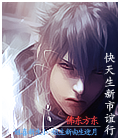
Leandro- The Prince of XD

 Sexo :
Sexo : 
 Idade : 33
Idade : 33 Mensagens : 360
Mensagens : 360 Reputação : 30
Reputação : 30 Localização : Sorocaba
Localização : Sorocaba Data de inscrição : 24/03/2010
Data de inscrição : 24/03/2010 Data de nascimento : 04/12/1990
Data de nascimento : 04/12/1990
![[Tutorial] Do Básico ao Avançado. Empty](https://2img.net/i/empty.gif) Re: [Tutorial] Do Básico ao Avançado.
Re: [Tutorial] Do Básico ao Avançado.
Vllw, eu tive q implorar pro cerberus dxa eu postar ¬¬.

Siłєηŧ Cяý- Membro do XD

 Sexo :
Sexo : 
 Idade : 28
Idade : 28 Mensagens : 112
Mensagens : 112 Reputação : 0
Reputação : 0 Localização : Design Land. =D
Localização : Design Land. =D Data de inscrição : 23/03/2010
Data de inscrição : 23/03/2010 Data de nascimento : 20/11/1995
Data de nascimento : 20/11/1995
![[Tutorial] Do Básico ao Avançado. Empty](https://2img.net/i/empty.gif) Re: [Tutorial] Do Básico ao Avançado.
Re: [Tutorial] Do Básico ao Avançado.
Hum....... eu sei que boto os creditos mas o resto foi puro ctrlc e v =X n gosto de vc nao gosto de ctrlc e v fora isso eu te amo 

![[Tutorial] Do Básico ao Avançado. Empty](https://2img.net/i/empty.gif) Re: [Tutorial] Do Básico ao Avançado.
Re: [Tutorial] Do Básico ao Avançado.
EHIheu' LooL.

Siłєηŧ Cяý- Membro do XD

 Sexo :
Sexo : 
 Idade : 28
Idade : 28 Mensagens : 112
Mensagens : 112 Reputação : 0
Reputação : 0 Localização : Design Land. =D
Localização : Design Land. =D Data de inscrição : 23/03/2010
Data de inscrição : 23/03/2010 Data de nascimento : 20/11/1995
Data de nascimento : 20/11/1995
 Tópicos semelhantes
Tópicos semelhantes» Tutorial - Wallpaper - Paisagem - Básico
» [Video-Tutorial] Adobe Flash- O Básico.
» [Video-Tutorial] Adobe Flash - O Basico
» [Video-Tutorial]Basico de Edição de Imagens
» [Video-Tutorial]Basico sobre Bordas Modeladas
» [Video-Tutorial] Adobe Flash- O Básico.
» [Video-Tutorial] Adobe Flash - O Basico
» [Video-Tutorial]Basico de Edição de Imagens
» [Video-Tutorial]Basico sobre Bordas Modeladas
Página 1 de 1
Permissões neste sub-fórum
Não podes responder a tópicos





 por Siłєηŧ Cяý Ter Mar 23, 2010 9:06 pm
por Siłєηŧ Cяý Ter Mar 23, 2010 9:06 pm




